Win10 系统因密码不满足密码策略要求时,可通过以下步骤解决:查看密码策略要求:前往“组策略编辑器”查看密码长度、复杂性等规则。修改密码策略要求:根据需要修改策略设置,但修改策略可能降低安全性。重置密码策略:如果不想手动修改,可在“组策略编辑器”中重置密码策略到默认设置。禁用密码策略要求:不建议禁用,但可作为临时解决方案。创建本地帐户:本地帐户不受密码策略要求约束,可在“设置”中创建。

Win10 密码不满足密码策略要求的解决方法
当你在 Win10 系统中设置密码时,可能会遇到“密码不满足密码策略要求”的提示。这是由于系统强制执行某些密码策略,以增强密码安全性。下面介绍解决此问题的步骤:
查看密码策略要求
- 单击 Windows 开始按钮,输入“组策略”并打开“组策略编辑器”。
- 导航到“计算机配置”>“Windows 设置”>“安全设置”>“帐户策略”>“密码策略”。
- 查看右侧面板中的密码策略设置,包括密码长度、复杂性要求和其他规则。
修改密码策略要求
注意:修改密码策略可能会降低系统安全性。建议仅在必要时进行修改。
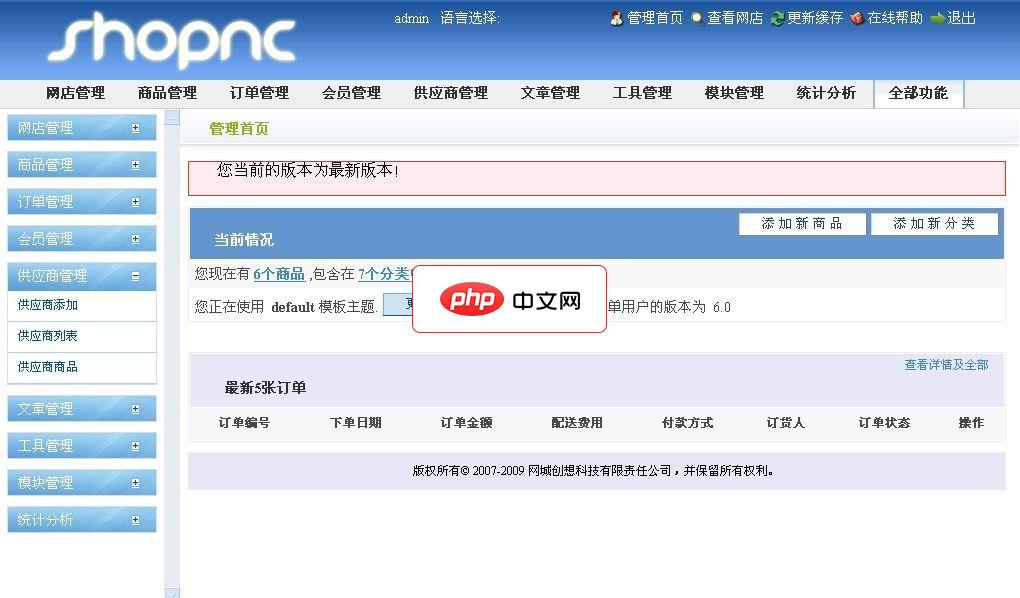
ShopNC单用户商城系统是面向独立卖家而开发的B2C商城系统。系统运行稳定高效,功能强大,突出个性化配置要求,可以根据不同的营销策略,从模板、栏目、功能上进行调整,满足各类客户的需要。系统部署快捷方便,减轻了使用者的技术负担,简单的维护操作免去了用户的后顾之忧。本系统前台开放源码,后台加密的。产品特点快速安装,维护简单 分布提示安装,即使不熟悉技术的用户也可以自主安装系统。后台融合数据库等功能管
- 右键单击密码策略设置,然后选择“编辑”。
- 在“编辑策略设置”窗口中,修改策略设置以满足你的需求。
- 单击“确定”保存更改。
重置密码策略
如果不想手动修改密码策略,可以使用以下方法重置密码策略到默认设置:
- 在“组策略编辑器”中,导航到“计算机配置”>“Windows 设置”>“安全设置”>“帐户策略”>“密码策略”。
- 右键单击“密码策略”,然后选择“重置为默认设置”。
- 单击“确定”确认重置。
其他解决方法
- 禁用密码策略要求:不建议禁用密码策略要求,但这可能是解决问题的临时解决方案。导航到“组策略编辑器”>“计算机配置”>“Windows 设置”>“安全设置”>“帐户策略”>“密码策略”。右键单击“密码策略”,然后选择“属性”。取消选中“定义此计算机密码策略”复选框,然后单击“确定”。
- 创建本地帐户:如果你不使用域帐户,可以创建一个本地帐户,该帐户不受密码策略要求的约束。打开“设置”>“帐户”>“其他用户”,然后单击“添加其他用户”。选择“我没有此人的登录信息”,然后创建本地帐户。
提示:
- 确保你的新密码满足密码策略要求,包括密码长度、字符类型和复杂性要求。
- 选择一个难以猜测的强密码,并定期更改密码。
- 考虑使用密码管理器来帮助你管理和生成强密码。


























